微信是现在不少朋友都在使用的一款社交APP,那么各位清楚微信群设置群组验证的具体操作吗?若是不清楚的话,就来学习微信群设置群组验证的教程吧,希望能够帮助到大家。
1、打开微信主界面,点击进入自己创建的微信群。如图所示:
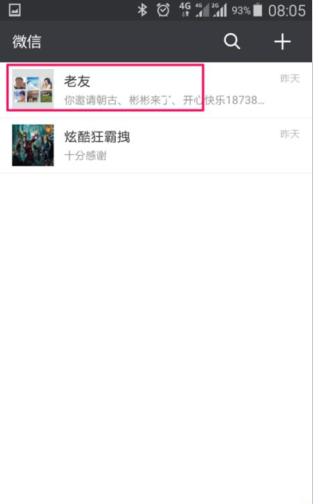
2、点击微信群右上角的双人图标。如图所示:
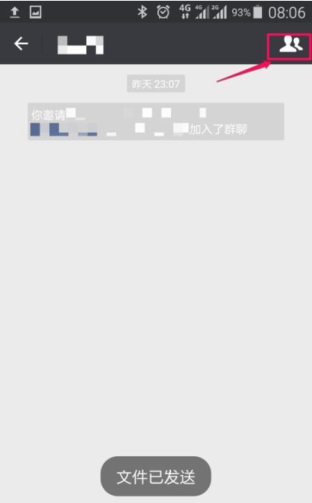
3、在聊天信息界面,找到“群管理”功能并点击它。如图所示:
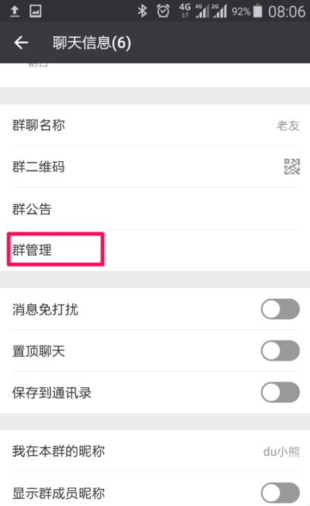
4、在群管理界面,点击“群聊天邀请确认后面的按扭,由灰色变为绿色就设置成功了。如图所示:
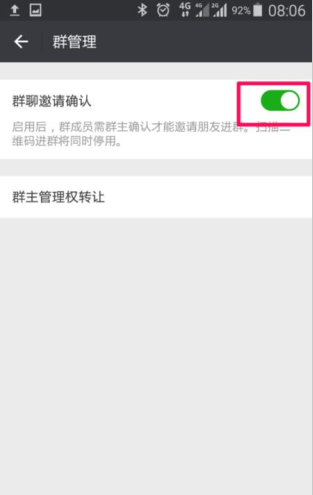
5、当群成员想要邀请好友时,就会出现确认界面,输入邀请的原因,等待确认即可。如图所示:
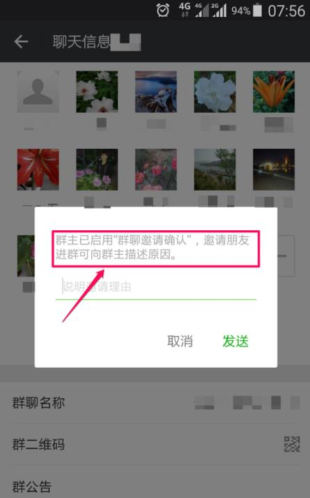
上面就是小编为大家带来的微信群设置群组验证的具体操作教程,希望对大家能够有所帮助哦。